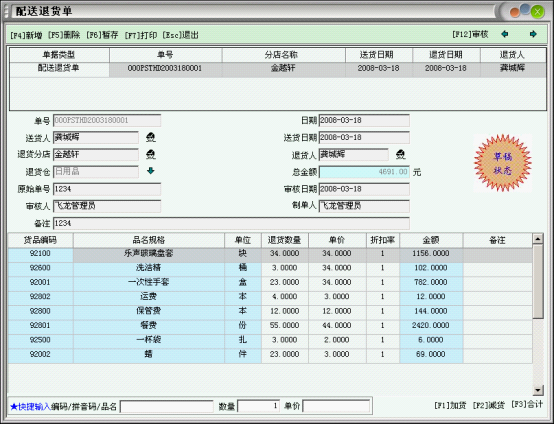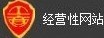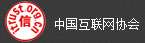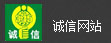1.1 仓库流程图
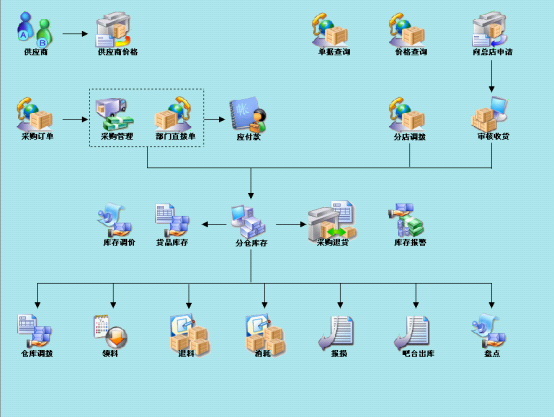
1.2 仓库基础资料设置
1.2.1 仓库资料设置
打开【仓库管理】→〖数据字典〗→《仓库等设置》→<仓库定义>点“新增”按钮,输入仓库名称,保存即可。如下图
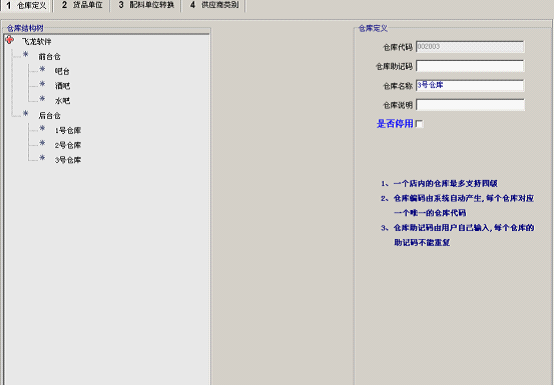
设定货品类别要先设大类,每个大类中可以设小类,大小类别一共只能有四级。(上图)
设大类的步骤如下:按【新增父类】→在右边的【货品类别名称】填入名称→然后保存确定。
设小类的步骤如下:先确定在哪个大类中增加小类(下图中的‘手指’为选中的大类)
然后按【新增子类】在右边的【货品类别名称】填入名称(这时是填写小类的名称)
下图中的货品类别编码与上图的不同,这就大类与小类之间的区别,假如要再增加
更小的类别时,货品类别编码会更长,第四级类别的编码长度为16个的数字
1.2.2 定义货品类型
打开【仓库管理】→〖数据字典〗→《货品类别》 选择货品类别,点“新增父类”按钮,增加和此类别同级的货品类别;点“新增子类”按钮,可增加此类别的小类别;然后保存即可。如下图
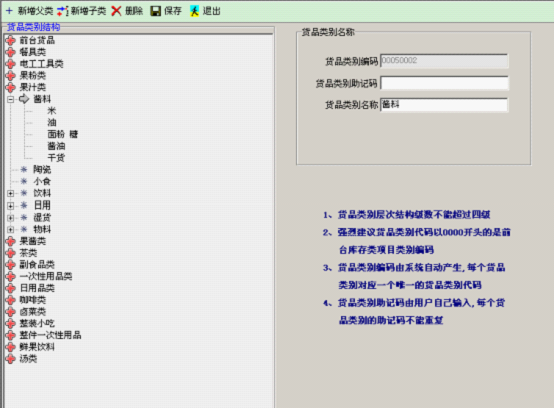
1.2.3 定义货品以及货品单位
打开【仓库管理】→〖数据字典〗→《仓库等设置》→<货品单位> ,在这里可以新增、删除、修改货品的单位信息。如下图
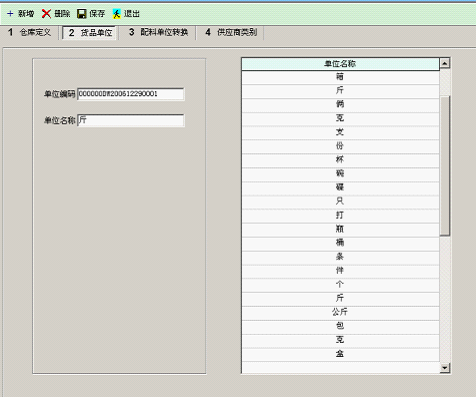
打开【仓库管理】→〖数据字典〗→《货品定义》 选择右侧的货品类别结构,即可查看该类别下的货品,如果要新增新品种,则需要点“新增”按钮,然后保存即可。如下图
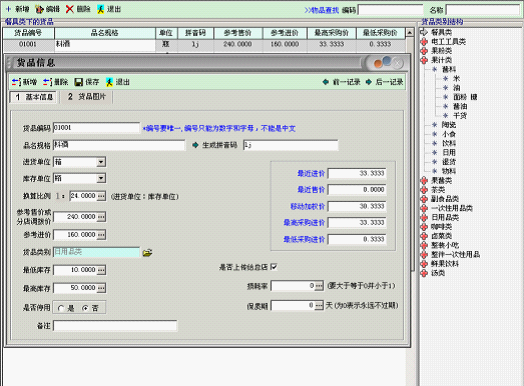
※ 货品的编码不能为空,也不能重复。
1.2.4 定义供应商类别和供应商信息
打开【仓库管理】→〖数据字典〗→《仓库等设置》→<供应商类别>:点“新增”,输入供应商类别名称,类别编码系统自动生成可以不用修改,按“保存”按钮即可保存。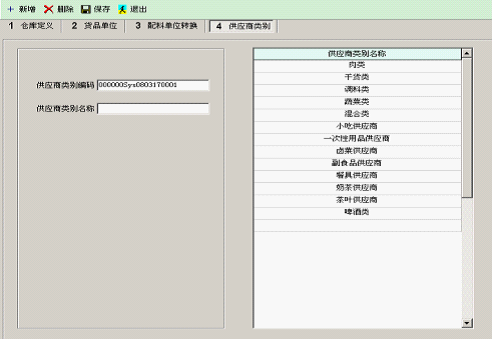
打开【仓库管理】→〖数据字典〗→《供应商管理》:
在新增供应商管理中,供应商的设置项目有:【供应商名】、【联系人】、【开户行】、【开户名称】、【银行帐号】、【建交日期】、【电话】、【传真】、【电子邮件】、【网址】、【地址】、【备注】。
并可设置初期应付款,总交易额,信任度,和交易次数。如下图所示:
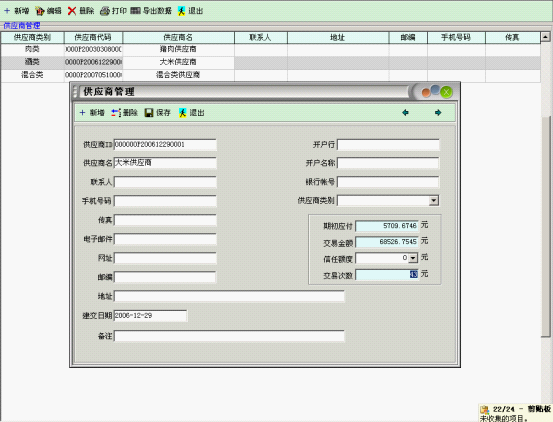
1.2.5 定义供应商价格
在采购货品之前,往往追求物美价廉的东西,此功能可以帮助我们找到我们满意的进货价格,保存供应商报价单后,如果我们从此供应商这里采购的时候,就会按照此价格来计算。
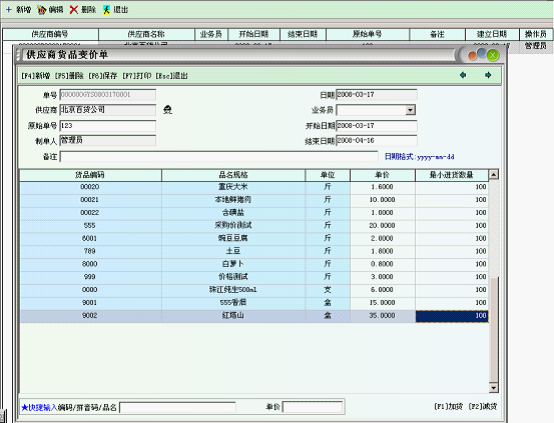
1.3 采购管理
1.3.1 采购订单
在采购货品之前,往往要先做个订单,把自己想要采购的货品列出来,交给供应商。点击“新增”按钮,输入订单的详细内容,并选择供应商,如果在《供应商价格定义》功能中,已经设定该供应商供应货品的价格信息后,则这里的采购价格就是《供应商价格定义》中的价格,否则将把该货品的成本价格作为采购价格(需要在《系统设置》里设置
 )。
)。
采购订单操作界面如下图所示。

※ 此步操作可以省略,直接采购入库
1.3.2 采购入库
当仓库的货品消费到一定的程度时,需要进行采购入库,补充货品库存。此时就需要使用“采购入库”功能。打开【仓库管理】→〖采购管理〗→《采购入库》:选择进货仓、供应商、业务员,付款方式等信息。通过双击鼠标或点击“加货”按钮,即可增加货品。入库单界面如图:

或直接在

品名后面输入货品编码,拼音码,品名
快捷方式输入可以按三种不同的方式进行输入,
编码输入:每个货品在初始设定时都要设定一个唯一的编码,当操作员输入某个编码后,系统会自动找出该编码相对应的货品。(当输入的编码不能指向某个具体的货品时,系统会显示所有包含了该编码的货品供操作员选择)
拼音码输入:每个货品在初始设定时都可以生成相对应的拼音码(货品名称每个字的开头字母),当操作员输入某个拼音码后,系统会自动找出该拼音码相对应的货品。(当输入的拼音码不能指向某个具体的货品时,系统会显示所有包含了该拼音码的货品供操作员选择)
货品名输入:每个货品在初始设定时都要设定一个货品名称,操作员直接输入某个货品名称后,系统就会显示该货品。(当输入的货品名称不能指向某个具体的货品时,系统会显示所有包含了该货品名称的货品供操作员选择)
例如:假如初始设定里货品只有水鱼,大头鱼,鲤鱼,蛇,乌龟,深水乌贼,四眼田鸡。
当你输入了“鱼”,系统就会弹出水鱼,大头鱼,鲤鱼这三个货品供你选择。
当你输入了“水”,系统就会弹出水鱼,深水乌贼。
当你输入了拼音码“SY”,系统就会弹出水鱼,四眼田鸡。
货品输入完毕后按一下左上方的【保存】,系统会弹出一个窗体:

当操作员确认后,系统右上方的单据状态会随之改变。那么该单据就完成输入。

 草稿状态
草稿状态 
就转变成
执行完毕状态
对于单据的操作除了【新增】外,还有【编辑】、【删除】、【打印】这三项操作:
A] 【编辑】是对未保存的(还是草稿状态的)单据进行编辑(和【新增】的操作一样)
B] 【删除】是对未保存的(还是草稿状态的)单据进行删除
C] 【打印】是对该项目中的所选中的单据进行打印
※ 仓库的其他单据操作同上。
※ 采购入库之后,将会使这些货品的库存数量增加,并且这些货品的最近进价、移动加权价、最高采购进价、最底采购进价,可能发生改变。
附:移动加权平均法:
移动加权平均法下库存商品的成本价格根据每次收入类单据自动加权平均;其计算方法
是以各次收入数量和金额与各次收入前的数量和金额为基础,计算出移动加权平均单价。其计算公式如下:
移动加权平均单价= (本次收入前结存商品金额+本次收入商品金额)/(本次收入前结存商品数量+本次收入商品数量)
移动加权平均法计算出来的商品成本比较均衡和准确,但计算起来的工作量大,一般适用于经营品种不多、或者前后购进商品的单价相差幅度较大的商品流通类企业;
以下以一个简单的例子来说明:
例:货品A,期初结存数量10,加权价10 ,发生业务如下:
采购数量10,采购价格11;
移动加权平均单价 =(10*10+10*11)/(10+10)
=10.5
1.3.3 采购退货
当仓库的货品有问题时,或是某种原因需要向供应商或厂家退货时,可以选择此功能。打开【新增】窗口后,填写退货仓,供应商,选择货款处理方式,收款方式,收款帐户,及相关供应商的退货物品和数量和单价。操作界面如下图所示:
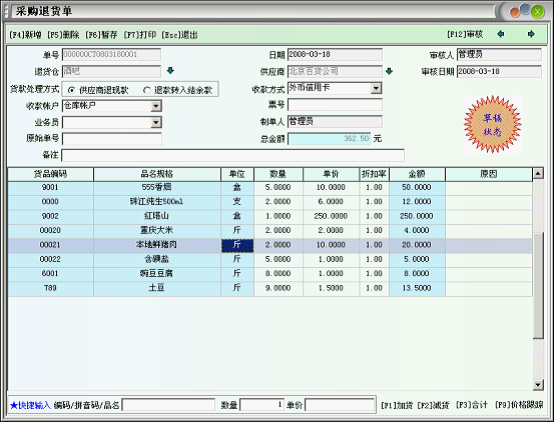
※ 主要用于向供应商退货,可以使仓库的库存数量减少。
1.3.4 采购直拨单
当采购货品时,可以不经过仓库,而是直接分配到各个部门去,这时可以使用此功能。界面如下图所示:

※ 该功能不影响仓库货品的数量
1.4 库存管理
1.4.1 仓库调拨
为了使仓库间资源互利互用,节省成本和开支,仓库间一般要进行临时调用。

※:仓库之间的调拔要区分调出仓和调入仓
调出仓:指被调出货物的仓库
调入仓:指货物要到达的目的地
【仓库调拔】是仓库之间货物调拔所要用到的操作,而不能用【领料退料】或【借入借出】
等操作代替。
1.4.2 部门消耗
当仓库不使用配料功能时,手工减出品部库存的一种方式。

1.4.3 部门报损
当由于某种原因,导致货品损坏,需要用此功能来减少仓库的帐面库存。界面如下图:

1.4.4 库存盘点
在一定的时间范围内,为了财务核算的目的,需要对仓库进行盘赢盘亏处理,使得仓库的帐面库存和实际库存相同。
盘赢:当实际库存大于帐面库存时,这部分数据就是盘赢数据。
盘亏:当实际库存小于帐面库存时,这部分数据就是盘亏数据。
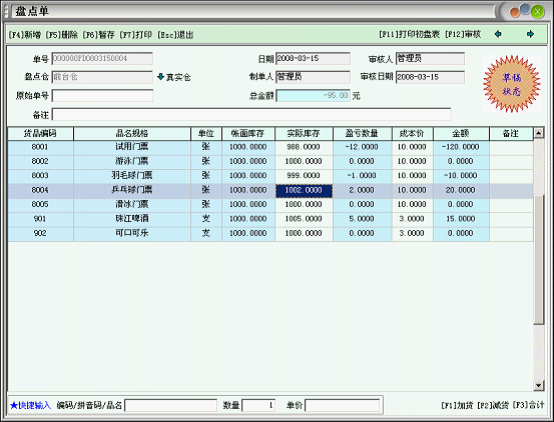
※ 盘点之后,帐面库存和实际库存相等
1.4.5 领料出库
必须先填写领料部门,领料人,领料类型,领料的仓库,再进行保存新增。注意:如图(下图)中的领料人要先在【人事工资】→【员工档案管理】里设定。
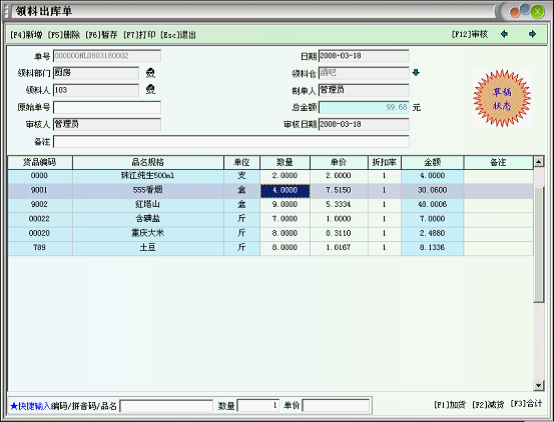
※ 减少出品部的库存
1.4.6 退料入库
当部门领料过剩时,可以将剩余的货品,退还给仓库,操作如下图所示:

1.4.7 库存调价
当某段时间内,由于市场供求原因导致,货品的价格变化较大,或人为要改变货品的价格时,使用此功能,可以使移动加权价发生改变。
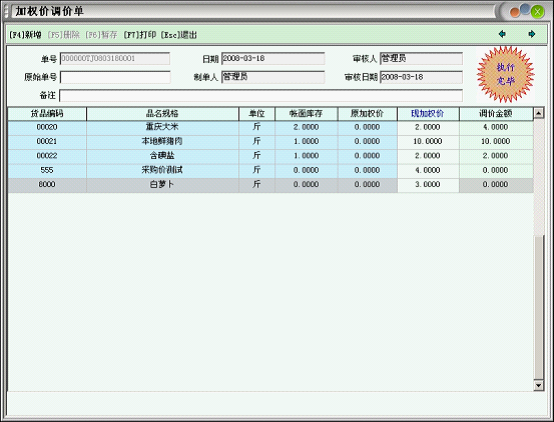
1.4.8 库存报警
a. 上限溢出:当该货品的库存数量大于该货品设定的最高库存时发生上限溢出。
b. 下限溢出:当该货品的库存数量小于该货品设定的最低库存时发生下限溢出。
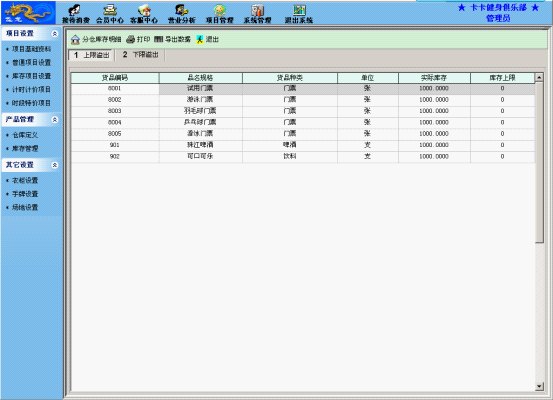
1.5 分仓库存
查询某种货品在所当前分仓库的库存数量。
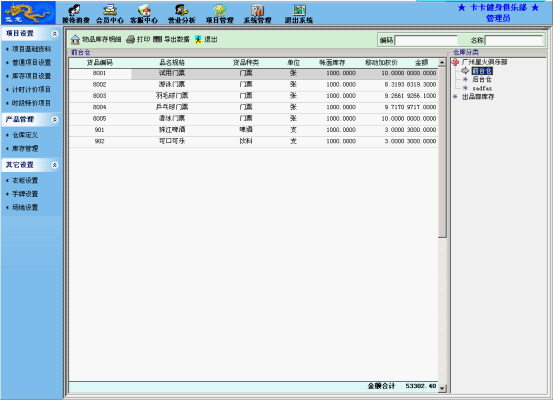
1.6 货品库存
查询某种货品在所有仓库的总数量时,可以在此功能中进行查询。
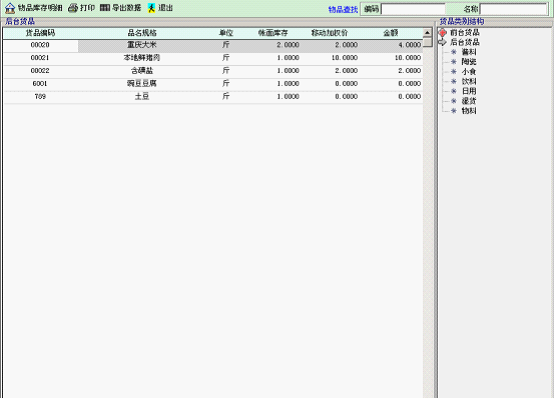
1.7 单据查询
此功能可以查询仓库所有的单据操作,可以针对不同的单据类型、供应商、单据状态、审核人等条件进行查询。如下图所示:
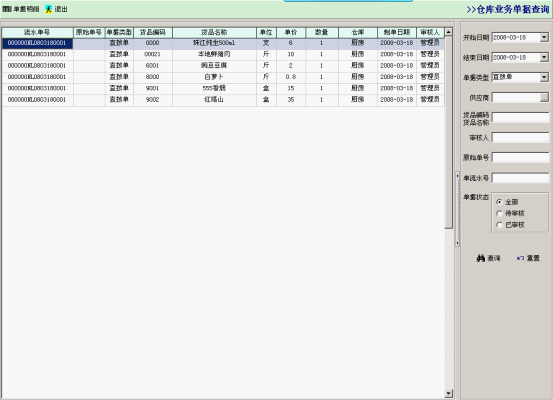
1.8 价格查询
可以查询某种货品,在某段时间内的采购价格是多少。如下图所示:
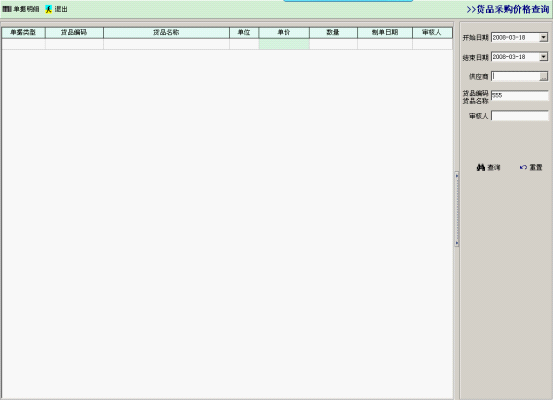
2 加工管理
2.1 流程图
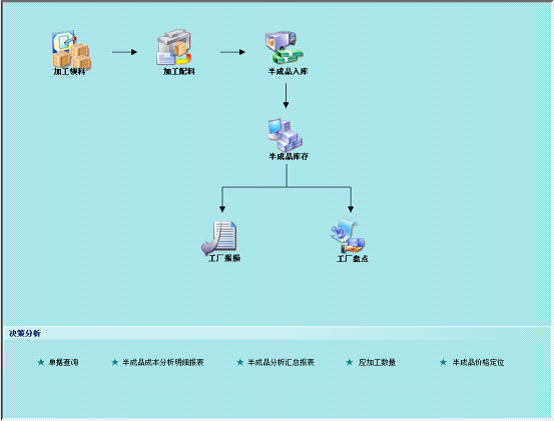
2.2 配置加工仓
如果使用加工管理功能的话,必须要定义加工仓,否则将不能正常使用。定义仓库如下图所示:
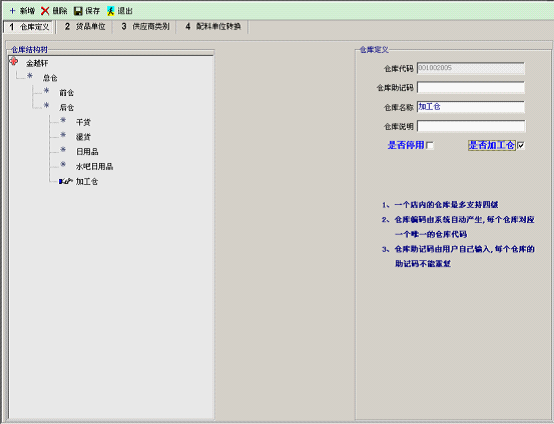
增加仓库后,选择“是否加工仓”,即可。
2.3 加工配料
若要计算半成品的配料,则首先需要在货品定义中,把“是否半成品”选择“是”,否则在加工配料界面,将无法显示出来。货品信息配置如下图所示:
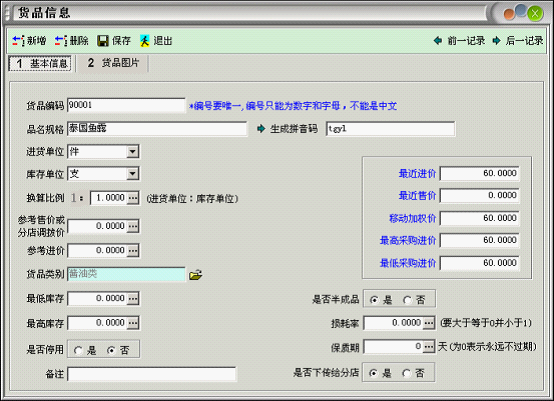
当货品定义配置正确后,可以看到如下界面:
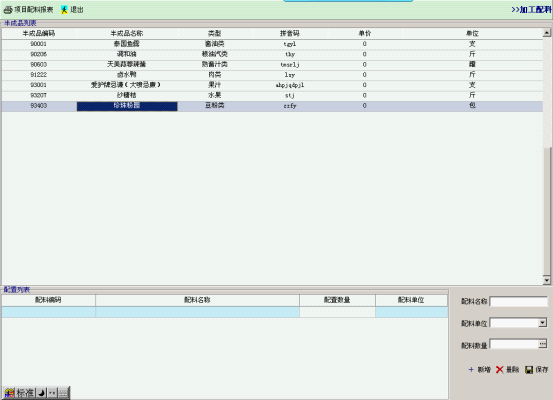
此时可以按“新增”按钮来增加配料,并输入配料单位和配料数量,配置完成后保存即可。
配料单位可以在“仓库等设置”功能中设置:如下图:
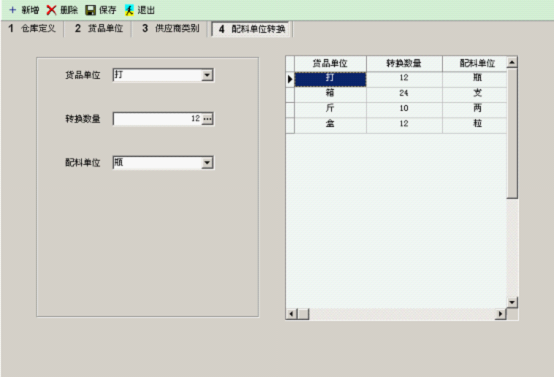
2.4 加工领料
此功能用于将领用的配料物品,放入加工仓中。如图所示:
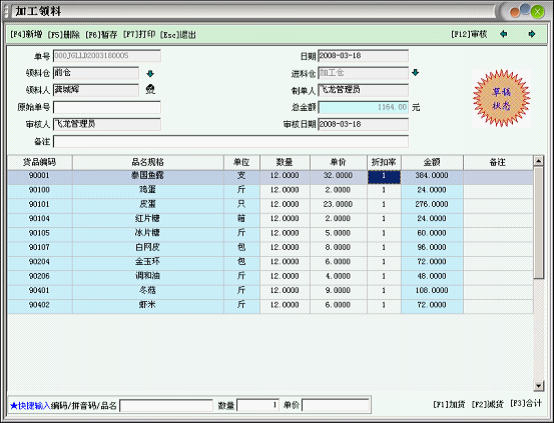
2.5 半成品入库
此功能用于将生产好的半成品,放入加工仓中。如下图所示:

※ 半成品入库之后,将会按照项目配料表,来自动减少加工仓库的配料库存,同是增加半成品的库存。
2.6 半成品库存
此功能可以查看加工仓库半成本的库存。
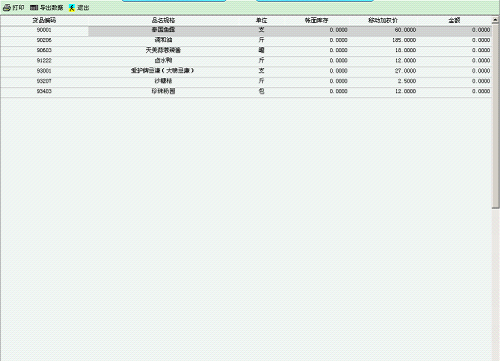
2.7 工厂报损
在工厂加工半成品的时候,有可能会造成一些配料的损失,这样需要将这部分作为报损来处理。

2.8 工厂盘点
为了财务统计需要,定期会对加工仓库进行盘点,以便统计盘赢,盘亏数据。(同仓库盘点),如下图所示:
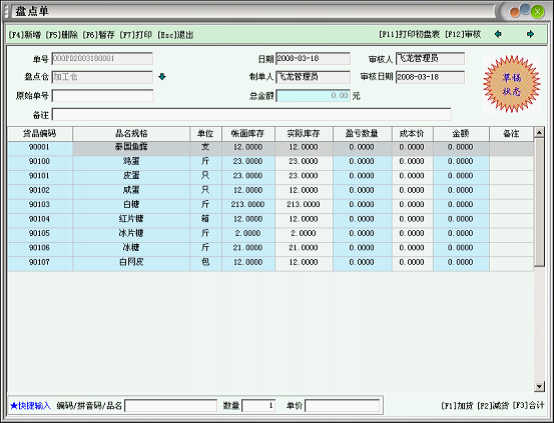
附:
理论用量:=配料数量/(1-配料的损耗率)
理论金额:=配料数量/(1-配料的损耗率)* 库存价
3 配送管理
3.1 流程图
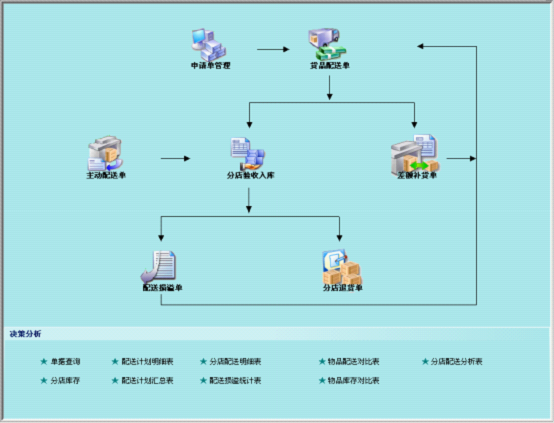
3.2 分店货品申请
当分店货品不够时,可以向总店发出货品申请。
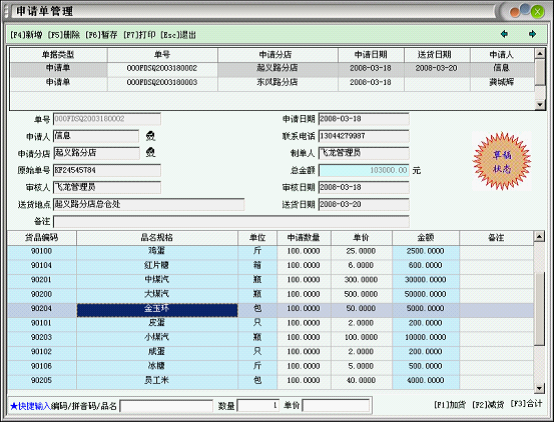
3.3 货品配送单
当总店收到分店的货品申请时,可以打开此功能看到分店货品申请数量的信息,输入要配送的数量后,按“暂存”按钮,即可。操作界面如下:

审核之后,如配送数量小于申请数量时,就会产生一张差额补货单,当差额补货单经过审核之后,下次还可以和货品配送单一起,配送给分店。
3.4 主动配送单
除了分店申请配送外,总店还可以按照各个分店实际库存和最高库存的比例来自动生成一张,货品主动配送单。如下图所示:

3.5 差额补货单
差额补货单是当总店的货品数量小于分店的申请数量时,自动生成的一张单据,也可以手工的方式来增加。如下所示:

经审核之后,会自动生成货品配送单。
3.6 配送损溢单
当在配送过程中某些货品有损坏时,在此手工录入损坏的货品。

3.7 分店退货单
当分店的货品快到过质,或有损坏时,分店要把货品退到总店,以后总店向供应商退货,或向其他分店调拨。